Si vous aimez la façon dont Ubuntu vous demande d’entrer votre nom d’utilisateur et mot de passe au lieu de cliquer sur une icône, vous pouvez activer la même chose pour Windows 7. Ce n’est pas exactement le même style qu’Ubuntu, mais ça y ressemble.
Attention: Ne pas faire ce changement, sauf si vous êtes sûr de votre nom d’utilisateur, parce que vous aurez à le saisir manuellement afin de vous connecter.
- Ouvrez Regedit par le menu de recherche de Windows 7.
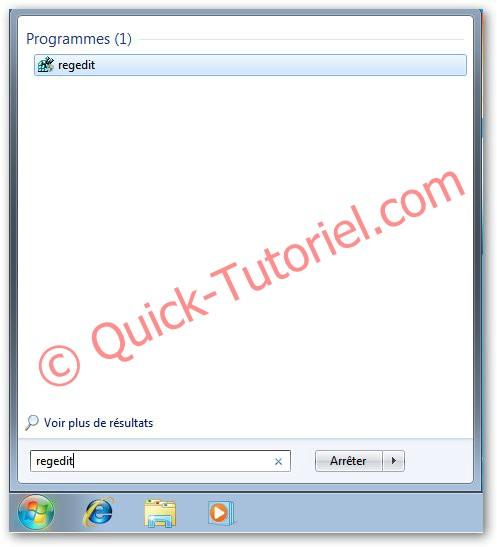
- Ensuite naviguez jusqu’à la clé suivante :
HKEY_LOCAL_MACHINE\SOFTWARE\Microsoft\Windows\CurrentVersion\Policies\System
Si les 2 clés DisableCAD et DontDisplayLastUserName ne sont pas créées faites bouton droit de la souris, sélectionner Nouveau → Valeur DWORD 32bits

Pour être active les 2 valeurs doivent être à 1.

Note: Ce n’est pas une obligation d’utiliser l’option DisableCAD, elle permet juste de supprimer le message « Appuyez sur Ctrl + Alt + Suppr », qui est vraiment très laid dans Windows 7. Si vous préférez utiliser le CAD vous pouvez omettre cette option en mettant sa valeur à 0.

Pour supprimer ce tweak il suffit de supprimer les deux clés ou de mettre les valeurs à 0.
That’s All
Autre(s) article(s) intéressant(s):

